原图像:

练习效果图教程:

1.打开图像.
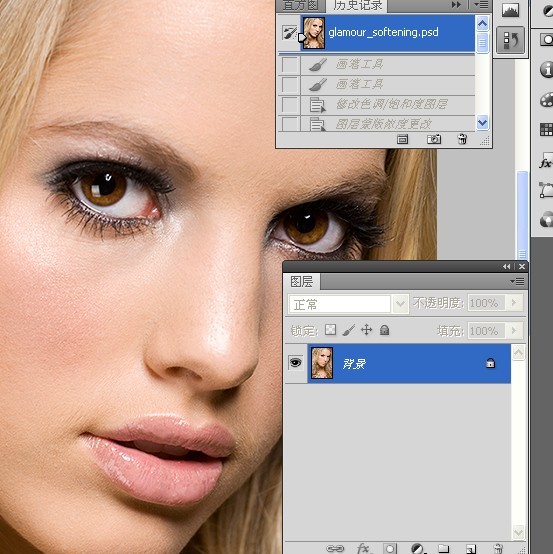
2.复制背景图层,执行高斯模糊命令,更改图层混合模式.

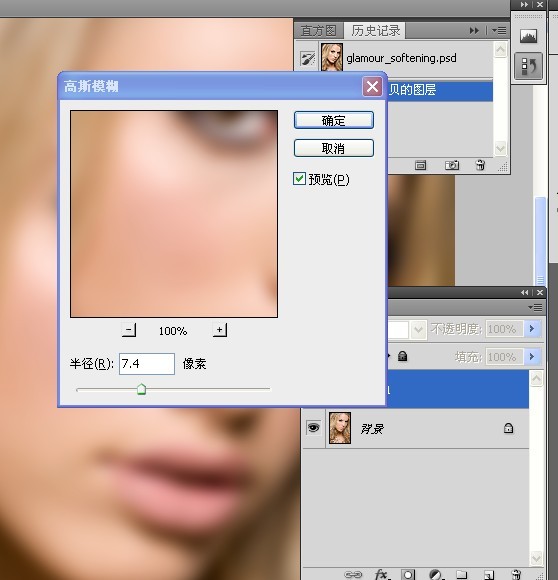

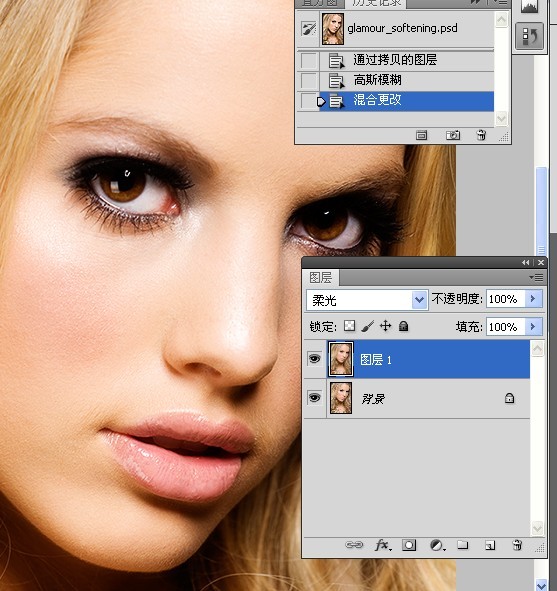
3.新建色相饱和度调整图层,降低图像色彩.
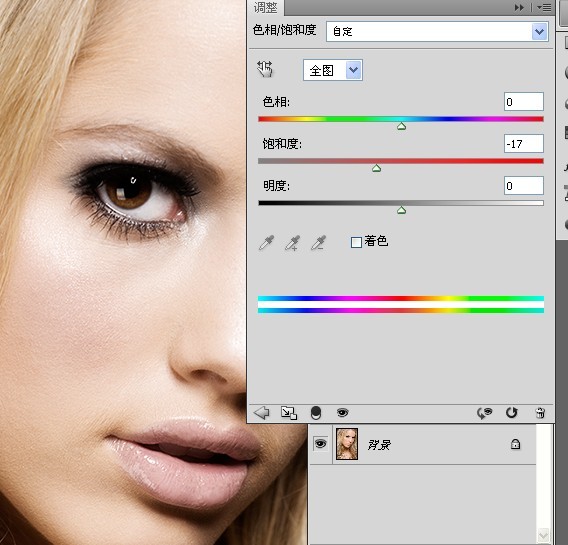 _ueditor_page_break_tag_
_ueditor_page_break_tag_
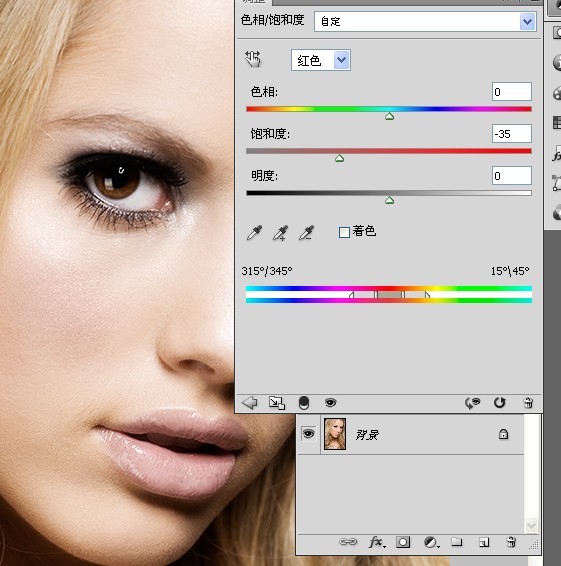

4.使用黑色画笔工具在蒙版上涂抹出嘴唇.点击蒙版,更改浓度.
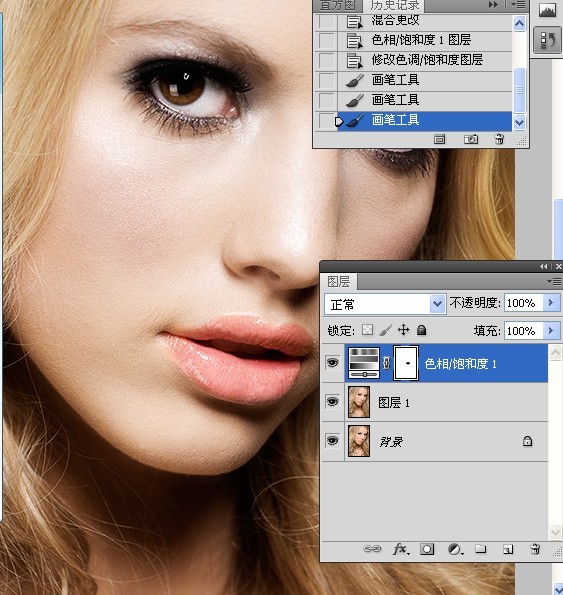
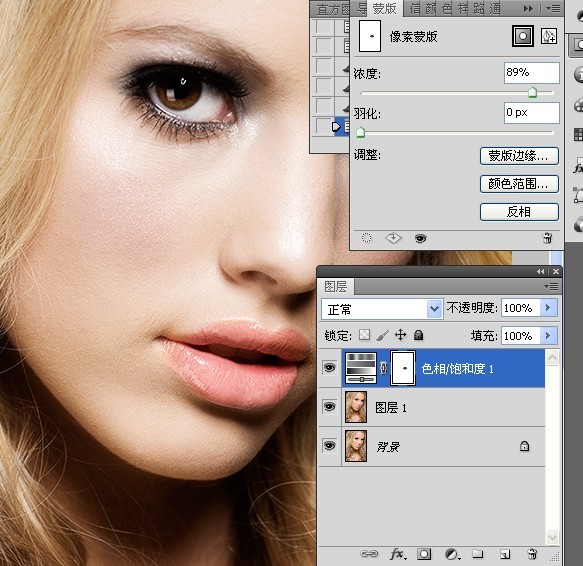

5.新建曲线调整图层,更改图层混合模式.黑色画笔工具涂抹出除头发以外的地方.然后更改图层不透明度.
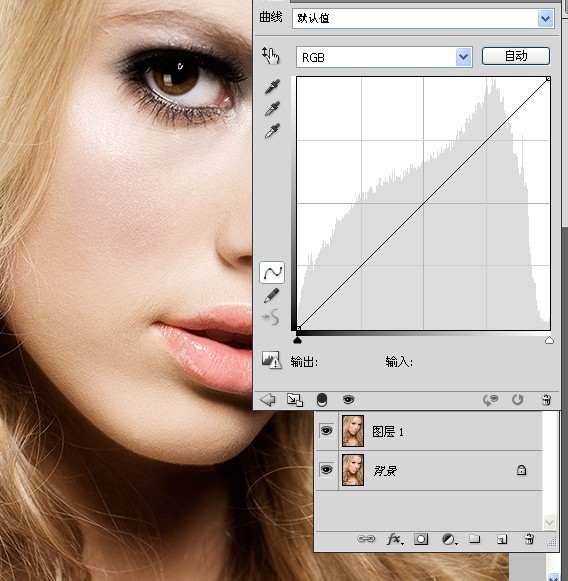
 _ueditor_page_break_tag_
_ueditor_page_break_tag_
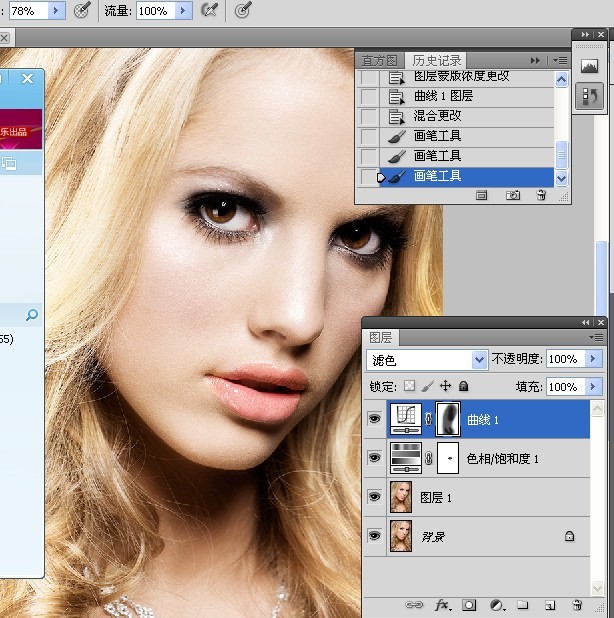
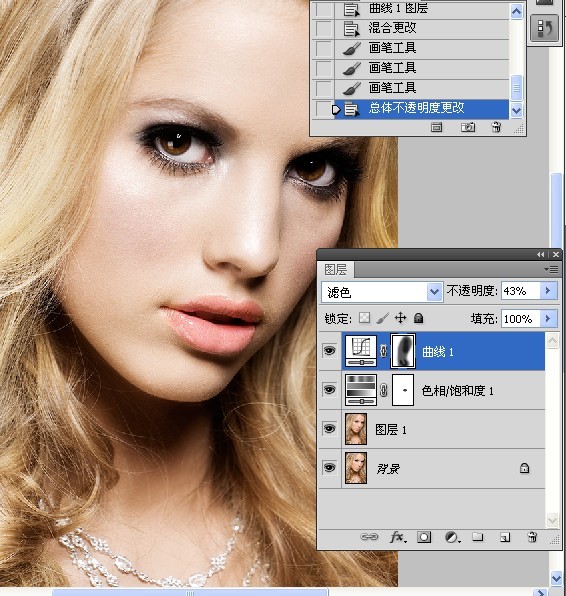
6.新建曲线调整图层,给图像上色.
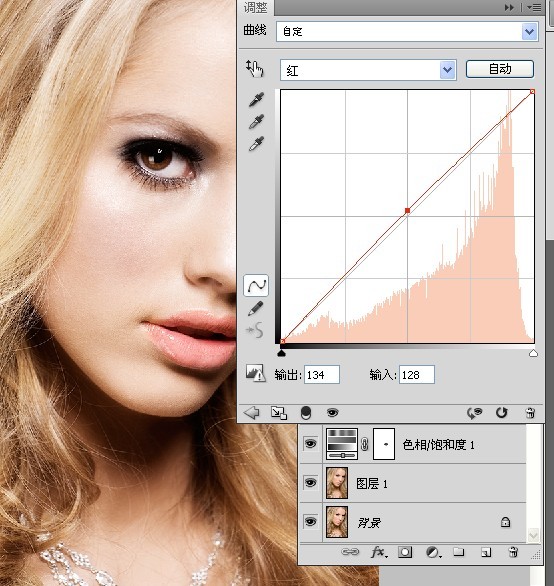



最终的效果图:

上传视频教程:http://player.youku.com/player.php/sid/XNDkwMzc1NjM2/v.swf






